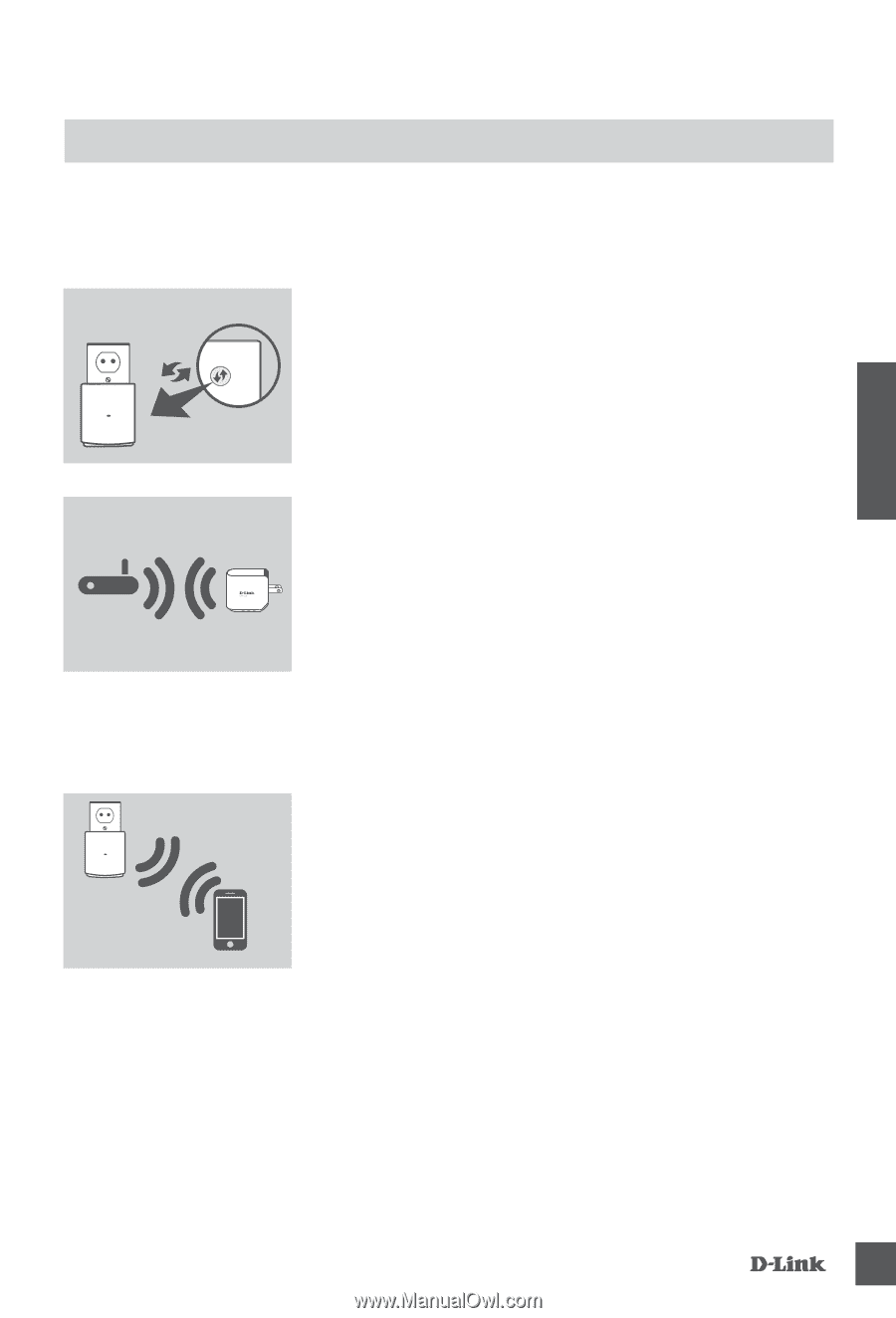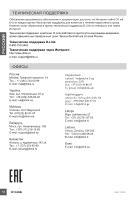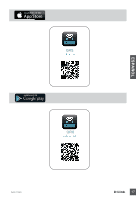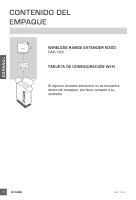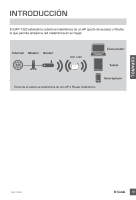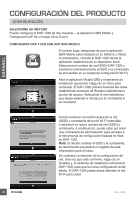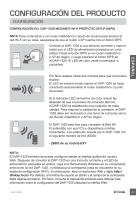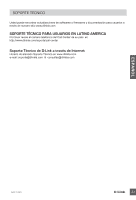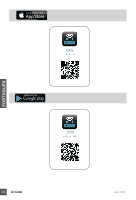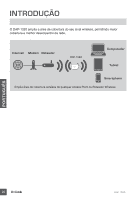D-Link DAP-1320 Quick Installation Guide - Page 23
ConfiguraciÓn
 |
View all D-Link DAP-1320 manuals
Add to My Manuals
Save this manual to your list of manuals |
Page 23 highlights
CONFIGURACIÓN DEL PRODUCTO CONFIGURACIÓN CONFIGURACIÓN DEL DAP-1320 MEDIANTE WI-FI PROTECTED SETUP (WPS) NOTA: Para conectarse a un router inalámbrico o punto de acceso para ampliar la red Wi-Fi en su casa, asegúrese de que el router o AP cuenta con un botón WPS. Conecte el DAP-1320 a una toma de corriente y espere hasta que el LED de alimentación parpadea en color ámbar. Pulse el botón WPS en el router inalámbrico o AP de origen, y luego presione el botón WPS en el DAP-1320. El LED de color verde comenzará a parpadear. ESPAÑOL Por favor espere hasta dos minutos para que el proceso finalice. El LED se volverá verde cuando el DAP-1320 se haya conectado exitosamente al router inalámbrico o punto de acceso. Si el indicador LED se ilumina de color ámbar fijo después de que el proceso de conexión terminó, el DAP-1320 ha establecido una conexión de mala calidad. Para mejorar la calidad de la conexión, el DAP1320 debe ser reubicado a una toma de corriente cerca del Router inalámbrico o AP de origen. El DAP-1320 está listo para compartir la Red WiFi extendida con sus PCs y dispositivos móviles. Conectarse a la extensión creada por el DAP-1320 con el siguiente nombre de red (SSID): • [SSID de su router]-EXT NOTA: El DAP-1320 también se puede configurar desde la interfaz gráfica de usuario Web. Después de conectar el DAP-1320 en una toma de corriente y el LED de alimentación parpadea en ámbar, vaya a la Herramienta Wireless en su computador, seleccione la red DAP-1320, e introduzca la contraseña (esta se encuentra en su tarjeta de configuración Wi-Fi) . A continuación, abra un explorador Web y digite http:// dlinkap.local./ Por defecto, el nombre de usuario es admin y el campo de la contraseña debe dejarse en blanco. Por favor, consulte el manual del producto para obtener más información sobre la configuración del DAP-1320 utilizando la interfaz Web. DAP-1320 21